プレミアムセグメントの多くのマザーボードのメーカーが組み込みのWi-Fiモジュールを装備しているという事実から始めましょう。 出会ったのは、主にAsusとAsrockのマザーボードです。
先日、彼らは私に「詳細」Asus P5N32 SLIプレミアムを与えました。

しばらく患者をいじくり回し、彼が蘇生の対象ではないことに気づいたので(Nvidiaチップセットのおかげで)、彼を他の「ドナー」と一緒にラックに送ることになりました。 ワイヤレスモジュールにのみ興味がありました。 彼は、コネクタとマザーボードにネジで留められた金属のコーナーのためだけに保管したので、簡単に取り外せました。

裏に
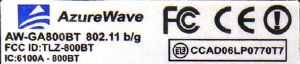
Cursory Googleと
Asus Forumは、この鉄片のピン配置を発表しました。
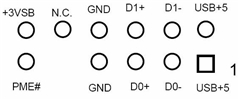
モジュールがUSBバスで動作するように設計されていることがわかります。 完全に動作させるには、USB + 5、D0-、D0 +、GND、+ 3VSBを使用する必要があります。 最初の4つは、USBコネクタから直接取得できます。 しかし、+ 3VSBを取得するには、つまり
AMS 1117 3.3などのリニアパワーコンバータを使用します。これにより、5vから
3.3vを取得できるため、デバイスはマザーボードから独立し、USBから完全に給電されます。
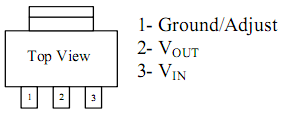
私は不可逆的な変更を好まないので、モジュールコネクタに接続するいわゆる「くし」が存在するUSBコードを作成することにしました。
このために、適切なピンピッチのコネクタ、電力変換器、および22mkF 25vのコンデンサをデッドボードのマザーボードからはんだ付けしました。

はじめに、断熱材として熱収縮材をコンバーターに取り付けます。 これにより、最小限の寸法でコームの両端の間に配置できます。 コンバータのグランド(グランド)、+ 5v(V
in )、+ 3.3v(V
out )にはんだ付けします。 また、+ 5v-グランドと3.3v-グランドの間に、コンデンサをはんだ付けし、極性を観察します。 結果はそのようなものです。


USBコネクタをワイヤのもう一方の端にはんだ付けします。

この作成物をモジュールとコンピューターに接続します。
 メーカーのウェブサイト
メーカーのウェブサイトからドライバーをダウンロードし、インストールします...

より審美的な外観のために、USBコネクタと「櫛」熱収縮を装着できます。
その結果、実験や日常使用のためにUSB Wi-Fiモジュールを入手できます。